Venngage

Sachant que tant de personnes ont du mal à se décider, vous avez probablement déjà été confronté à ce problème : comment amener mon public à choisir l’option que je veux qu’il choisisse ? Ou, comment puis-je aider mon public à faire le meilleur choix, le plus éclairé ?
Vous savez probablement par expérience que donner à votre public des rapports denses et longs expliquant ses options ne colle pas vraiment. La plupart des gens ne prendront même pas la peine de tout lire.
Voici quelques questions importantes qui vous aideront à guider votre sélection de tableaux de comparaison (cliquez pour passer à chaque section) :
- Quel est le meilleur tableau de comparaison ?
- Comment faire une infographie de comparaison ?
- Comment comparer deux produits ?
- Qu’est-ce qu’un tableau comparatif ?
- Comment faire une comparaison côte à côte ?
Quel est le meilleur graphique pour la comparaison ?
Un problème courant auquel vous pouvez être confronté est de déterminer quel choix de graphique de comparaison est le meilleur pour ce que vous faites. Cela dépend des informations que vous essayez d’afficher. Tout au long de ce post, nous allons examiner différents exemples de graphiques de comparaison pour vous guider dans la décision de ce qui fonctionne le mieux pour vous.
Comment faire une infographie de comparaison?
Les infographies visualisent des informations en utilisant une combinaison de visuels comme des icônes et des graphiques, et des polices décoratives (obtenez une définition complète des infographies). Une infographie de comparaison qui résume les informations peut permettre aux lecteurs de se faire une idée beaucoup plus facile des différentes options.
Vous pouvez essayer de commencer avec un modèle d’infographie de comparaison engageant.
Suivez ces étapes pour utiliser un modèle d’infographie de comparaison :
- Choisissez un modèle d’infographie de comparaison qui correspond à l’histoire que vous voulez raconter.
- Ajoutez, supprimez ou réorganisez les éléments du modèle à l’aide du canevas de glisser-déposer.
- Intégrez vos propres visuels, textes et données.
- Personnalisez les couleurs, les polices et les icônes pour vous approprier le design.
Voici 6 modèles d’infographies de comparaison pour vous aider à comparer les informations.
Visualisez les avantages et les inconvénients pour encourager une prise de décision intelligente
Rappellez-vous ce conseil classique : faites une liste des avantages et des inconvénients. Le fait d’écrire vos options peut vous permettre de peser plus facilement les aspects de chacune d’entre elles.
Utiliser des visuels – comme des infographies de comparaison – pour illustrer les options est encore mieux. En fait, une étude de l’université d’État du Michigan a révélé que la partie du cerveau responsable de notre vision est aussi largement impliquée dans notre prise de décision.
Suivez le modèle de la liste des pour et des contre en divisant votre infographie en deux et en plaçant les deux listes côte à côte. Organisez vos informations par catégories, en utilisant des titres en gras. Les icônes sont également un excellent moyen de visualiser les idées et de faire ressortir des points de texte spécifiques.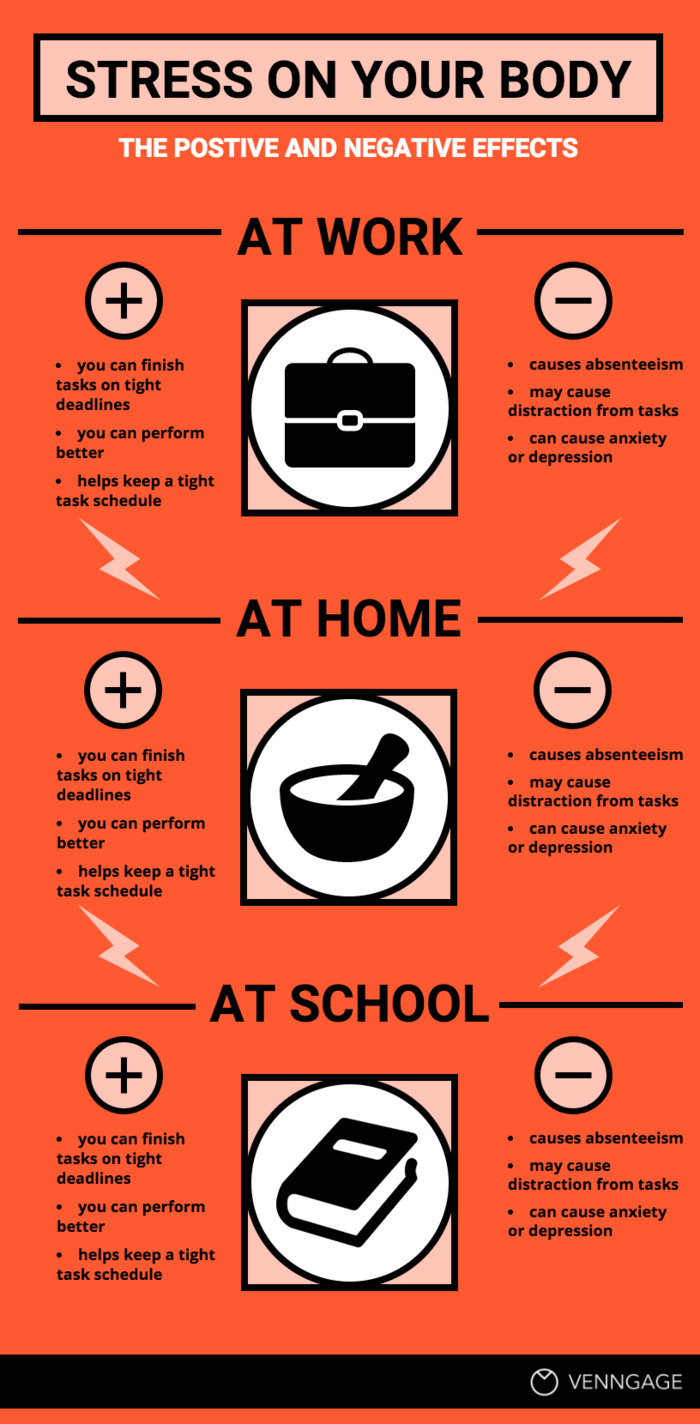
UTILISER CE TEMPLE DE COMPARAISON
Comparer des produits pour mettre en évidence leurs caractéristiques et persuader les acheteurs
Vous pouvez dire à quelqu’un que votre produit est meilleur….mais la plupart des gens ne le croiront pas avant de le voir de leurs propres yeux.
Comment comparer deux produits ?
Listez les caractéristiques en bas du milieu de l’infographie et comparez deux produits similaires. Incluez des photos de produits pour les rendre plus reconnaissables. A comparison infographic like this can be useful to highlight the superiority of a product you’re selling, or to help people pick the best product for their needs.

USE THIS COMPARISON TEMPLATE
Another way of using icons is to contrast them against a solid colour so that they are the main focus of your comparison infographic:

USE THIS COMPARISON TEMPLATE
Create a visually-appealing table to make information easy to understand
Wrapping your head around multiple options can be challenging. Especially if the information is technical.
What is a comparison table?
Sure, you could use a spreadsheet. Mais à moins que vous ne soyez un comptable particulièrement enthousiaste, les feuilles de calcul ont le don de faire loucher beaucoup de gens. Mais un tableau infographique est un moyen efficace de montrer plusieurs options. Les icônes et l’utilisation stratégique des couleurs permettent de tenir les ronfleurs à distance, tout en facilitant la compréhension des informations.

Utiliser ce modèle de comparaison
Vous pouvez également comparer des expériences pour mettre en évidence les différences. Chaque point clarifie la différence entre chaque expérience:

UTILISER CE TEMPLE DE COMPARAISON
4. Utilisez les couleurs de manière stratégique dans votre modèle d’infographie de comparaison pour influencer la prise de décision
Les couleurs influencent notre perception des informations. La plupart des gens reconnaîtront, par exemple, que le vert équivaut à « aller » ou « bon », tandis que le rouge équivaut à « arrêter » ou « mauvais ». Les couleurs peuvent aider à influencer ce que les gens perçoivent comme étant le bon et le mauvais choix.
Dans les cas où vous voulez encourager votre public à prendre une décision, mettre en évidence le « bon » choix en vert indiquera qu’il devrait opter pour ce choix. Pour un plus grand nombre d’exemples sur la façon dont vous pouvez utiliser les couleurs de manière stratégique, lisez notre guide sur la sélection des couleurs.
Utiliser ce modèle de comparaison
Déboulonner les les mythes en comparant les faits avec la fiction côte à côte
Parfois, nous ne réalisons pas à quel point une information est ridicule jusqu’à ce que nous la confrontions à la vérité. Les infographies de comparaison peuvent être des outils très efficaces pour éduquer votre public – elles sont faciles à partager sur les médias sociaux et parfaites à inclure dans des présentations.
Comment faire une comparaison côte à côte ?
Comparer directement les mythes dans une colonne avec la vérité dans une autre colonne. Les infographies de ce type sont parfaites pour sensibiliser les gens à des causes souvent mal comprises.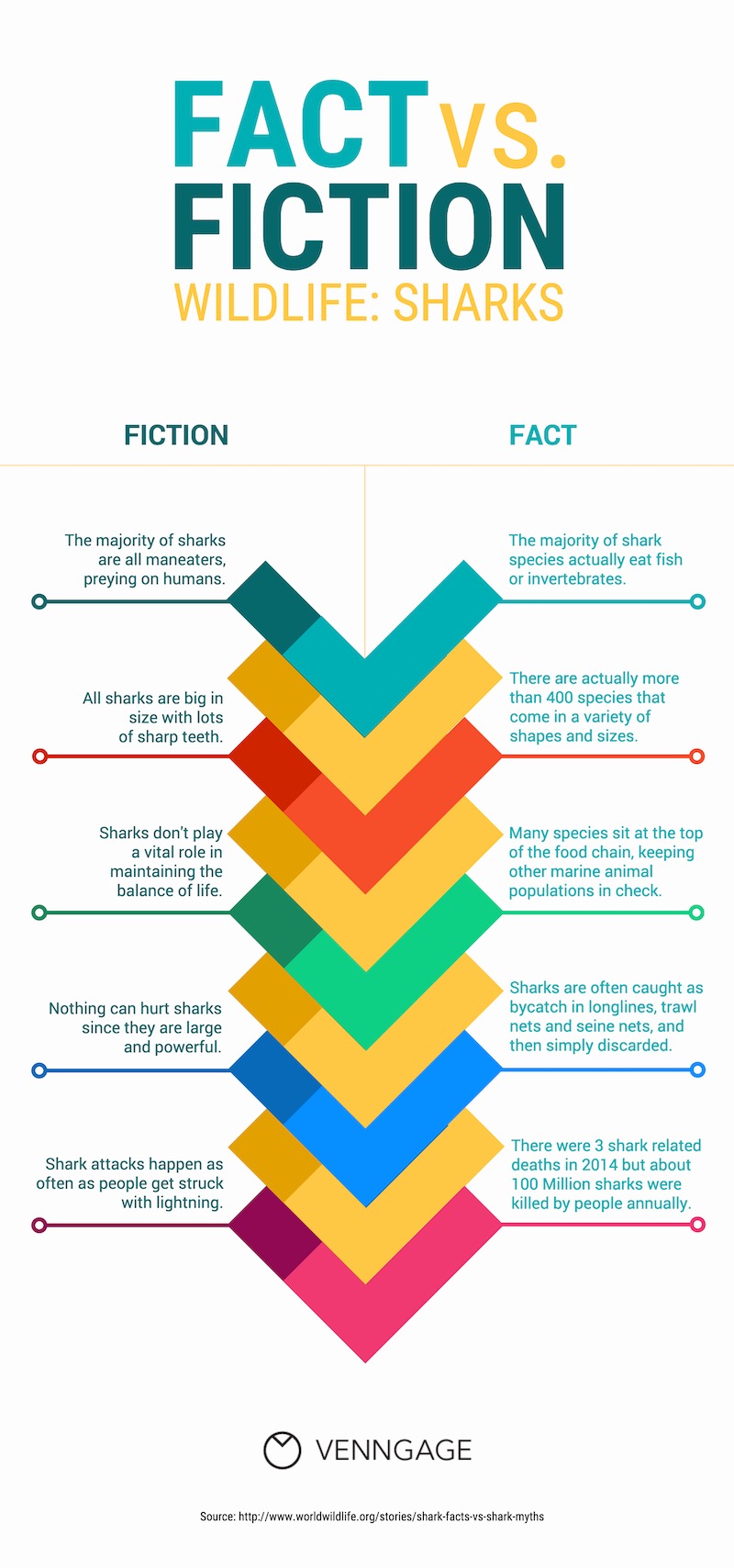
Utiliser ce modèle de comparaison
Divisez votre modèle d’infographie de comparaison horizontalement pour montrer les avantages et les inconvénients
Vous n’êtes pas obligé de vous en tenir à la division verticale typique de la page. Lorsque vous créez un infographique, vous avez la possibilité d’être créatif avec votre design. Disposez le texte et les visuels sur votre infographie pour refléter le thème de vos informations.
Séparer votre infographie horizontalement pour montrer les gains et les pertes – les avantages et les inconvénients littéraux. Utilisez des indices directionnels comme des flèches pour diriger les yeux des lecteurs vers les informations clés.
Utiliser ce modèle de comparaison
Utiliser un modèle de diagramme de venn pour montrer les points de chevauchement
Un diagramme de venn classique est un excellent moyen de montrer où deux choses diffèrent et où elles se chevauchent. Si un diagramme de venn typique semble trop ennuyeux, vous pouvez le pimenter en utilisant des couleurs et des icônes très contrastées.
Par exemple, ce modèle de diagramme de venn utilise des icônes pour mettre en valeur chaque point des cercles :
Utiliser ce modèle de comparaison
8. Créez des chronologies pour comparer des parcours ou des processus similaires
Vous souhaitez comparer des parcours pour vos différents personas clients ? Ou les processus d’accueil des nouveaux employés pour différents départements ?
Il y a tout un tas de raisons pour lesquelles vous voudriez comparer des chronologies. C’est là qu’un modèle de ligne de temps peut s’avérer utile. Utilisez des couleurs différentes pour chaque ligne de temps afin de les aider à se démarquer. Vous pouvez également utiliser des icônes pour coder les informations – pour montrer où il y a des similitudes, et où les différentes lignes de temps divergent.
UTILISER CE TEMPLE DE COMPARAISON
Utiliser des graphiques pour comparer les métriques de différents segments
Parfois, vous souhaitez comparer la même métrique sur différents segments d’utilisateurs, différents canaux ou différentes périodes. L’utilisation du même type de graphique pour comparer les données peut mettre en évidence les différences.
Par exemple, ce modèle d’infographie comparative utilise un graphique circulaire pour comparer quatre segments de clients.
Utiliser ce modèle de comparaison
Contraster les types d’icônes que vous utilisez pour rendre une option plus attrayante
Généralement parlant, c’est une bonne pratique d’utiliser un seul type d’icône dans votre conception. Cela aidera votre conception à paraître cohérente.

Mais les règles sont faites pour être brisées parfois.
Par exemple, regardez comment ce modèle d’infographie comparative utilise les icônes. Les icônes du côté biologique du cercle sont vibrantes et colorées, tandis que les icônes du côté OGM sont plates et monotones. Cela permet de faire passer l’idée que les aliments biologiques sont l’option la plus attrayante.

Utiliser ce modèle de comparaison
Souligner les chiffres clés avec de grosses, polices en gras
Si vous voulez attirer l’attention sur des chiffres ou des statistiques spécifiques, alors écrivez ces chiffres dans une police plus grande que votre autre corps de texte. Vous pouvez également utiliser une couleur contrastée pour les aider à vraiment ressortir de la page.
Par exemple, dans cette infographie comparant la teneur en protéines des aliments, les grammes de protéines sont mis en valeur à l’aide d’une grande police sombre qui contraste avec le fond blanc :
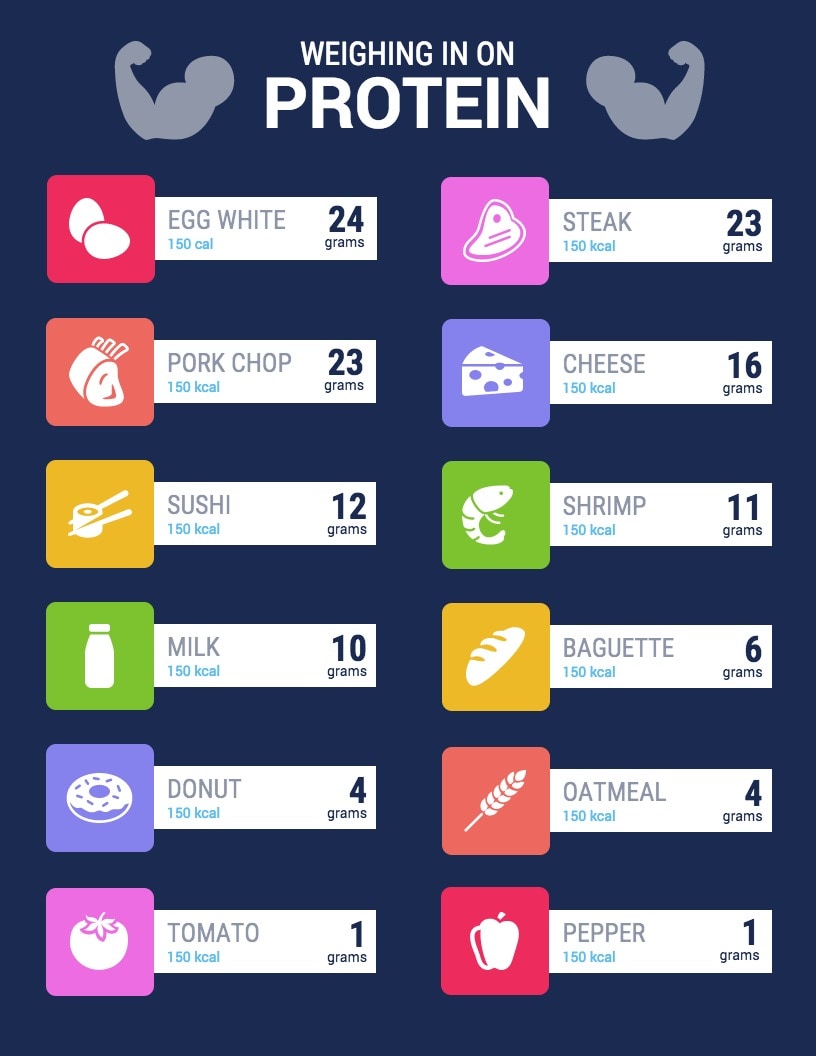
Utiliser ce modèle de comparaison
Cette infographie compare la grippe au COVID-19 en mettant l’accent sur les chiffres affichés. Les chiffres sont accompagnés d’icônes et d’un fond bleu afin qu’ils ressortent bien dans votre infographie :


UTILISER CE TEMPLE DE COMPARAISON
Utiliser une disposition en quadrants pour comparer quatre choses
Une disposition en quadrants montre quatre options côte à côte. De la même manière que vous pouvez utiliser deux couleurs différentes pour différencier deux options, vous pouvez utiliser quatre couleurs pour aider chaque quadrant à se démarquer.
Voyez comment cette infographie de comparaison de quadrants utilise des couleurs contrastées pour chaque quadrant. Les flèches servent également de repères visuels pour indiquer le sens de lecture de l’information :

Utiliser ce modèle de comparaison
Prendre une image de fond qui visualise le thème de vos informations
Parfois, il peut être difficile de regarder au-delà des données pour voir l’histoire qui se cache derrière. C’est là que les images peuvent aider. Inclure des photos et des illustrations dans votre visualisation de données peut aider à rendre les données plus significatives pour les lecteurs.
Un hack de conception d’infographie consiste à utiliser une photo comme arrière-plan de votre infographie. Choisissez une photo qui illustre le sujet ou le thème de vos données. Ensuite, utilisez une superposition de couleurs transparentes pour aider votre texte à ressortir de l’arrière-plan. Vous pouvez le faire en utilisant l’outil de sélection des couleurs dans Venngage.
UTILISER CE TEMPLE DE COMPARAISON
Montrer les préférences avec une échelle d’évaluation coulissante
Si vous voulez comparer la satisfaction des clients, ou les préférences, ou les opinions sur un sujet, alors il y a de fortes chances que les réponses ne soient pas noires ou blanches. Au lieu de cela, les gens peuvent se situer quelque part au milieu.
Une échelle de notation à curseur vous permet d’obtenir une note exacte en pourcentage. C’est pourquoi elle est souvent considérée comme un moyen plus précis d’évaluer les expériences des clients, par opposition à, disons, simplement demander aux gens de noter quelque chose sur une échelle de 1 à 5.
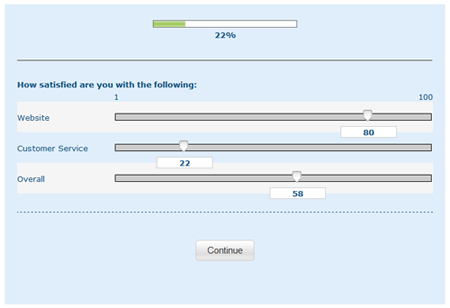
Source de l’image
Par exemple, cette infographie comparative utilise une échelle de notation par curseur pour montrer la position des gens sur certains des sujets les plus débattus de la pizza :
Utiliser ce modèle de comparaison
Visualiser des groupes de sujets avec un modèle de graphique à bulles
Les graphiques à bulles sont une façon amusante et créative de regrouper des sujets. Vous pouvez créer une hiérarchie des informations en mettant les informations les plus importantes dans la plus grande bulle et les informations complémentaires dans les plus petites bulles.
Par exemple, ce modèle d’infographie de comparaison utilise deux grands cercles pour présenter les deux types d’animaux (reptiles et mammifères), et des bulles plus petites pour comparer leurs différentes caractéristiques.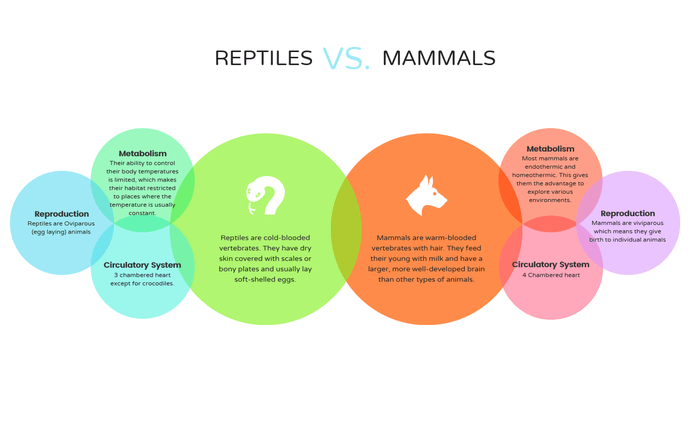
Utiliser ce modèle de comparaison
Un autre exemple de modèle de graphique à bulles est ce modèle simple. Une erreur courante des designers débutants est de ne pas expérimenter différentes formes pour les graphiques de comparaison. Vous pouvez voir ci-dessous que chaque bulle sépare différentes idées pour expliquer un concept, et est également visuellement attrayante. À l’intérieur de la bulle, vous pouvez également ajouter des icônes et des images. Les couleurs aident à différencier chaque idée.

UTILISER CE TEMPLE DE COMPARAISON
Créer une infographie de comparaison courte et digeste pour les médias sociaux
Si vous créez des infographies pour Instagram ou Twitter, les longs designs ne rentreront pas dans ces flux. C’est pourquoi il vaut la peine de créer des infographies courtes et percutantes qui se concentrent sur une statistique intéressante.
Voici un hack de marketing infographique : tirez une statistique clé d’une infographie plus longue et créez une version condensée de l’infographie pour les médias sociaux. Cela vous donnera l’occasion de pointer les lecteurs vers l’infographie complète sur votre site.
Par exemple, cette infographie sur les médias sociaux visualise une statistique surprenante :

Utiliser ce modèle de comparaison
En cas de doute, utilisez un simple graphique à barres pour comparer les données
Si vous craignez de trop compliquer votre conception, vous pouvez parfaitement jouer la sécurité. Un graphique à barres classique est un excellent moyen de comparer des données. De plus, il existe toujours des moyens de rendre le design plus engageant que votre tableau Excel typique.
Par exemple, mettez l’accent sur certains points de données avec une couleur différente. Ou décorez votre graphique avec des icônes qui aident à visualiser les données.
Regardez comment une teinte plus foncée est utilisée pour mettre en valeur les chiffres totaux sur ces graphiques à barres :
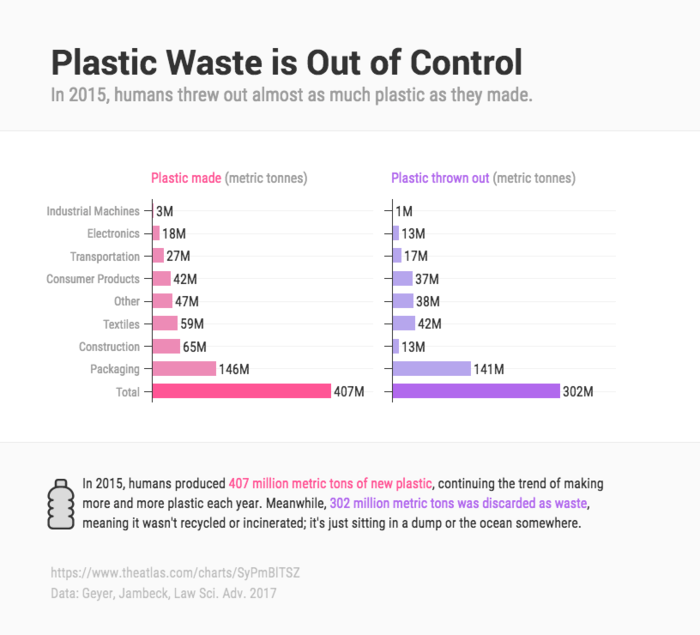
Utilisez ce modèle de comparaison
Visualisez des concepts avec des icônes faciles à comprendre
Les icônes vous permettent de visualiser et de représenter des informations dans un graphique vectoriel concis. Elles sont à la fois fonctionnelles et décoratives.
La clé est de s’assurer que les significations derrière vos icônes sont assez faciles à comprendre. Recherchez des symboles qui sont couramment utilisés pour représenter certaines choses – par exemple, une ampoule pour les idées, ou une palette de peinture pour l’art/la créativité.
Nous avons déjà examiné un tas d’exemples d’infographies qui utilisent des icônes pour visualiser des informations. Voici un autre excellent exemple d’infographie qui montre comment les icônes peuvent être utilisées pour visualiser des concepts :

USE THIS COMPARISON TEMPLATE
Invert the color scheme for both options in your comparison infographic
Here’s another simple hack for a bold design: split your infographic down the middle and invert the color scheme on either side.
This kind of color scheme is particularly effective for visualizing diametrically opposing data. For example, look at how the inverted color scheme reflects day and night in this comparison infographic template:


USE THIS COMPARISON TEMPLATE
Color code data to make it easier to scan your comparison infographic
Give certain metrics or types of information specific colors. De cette façon, les lecteurs devraient pouvoir parcourir votre infographie et la comprendre plus rapidement.
Par exemple, cette infographie utilise trois couleurs pour représenter chaque sujet (carrière, famille, sécurité) à travers les différents lieux géographiques. Cela permet aux lecteurs de comprendre plus facilement la comparaison des données.
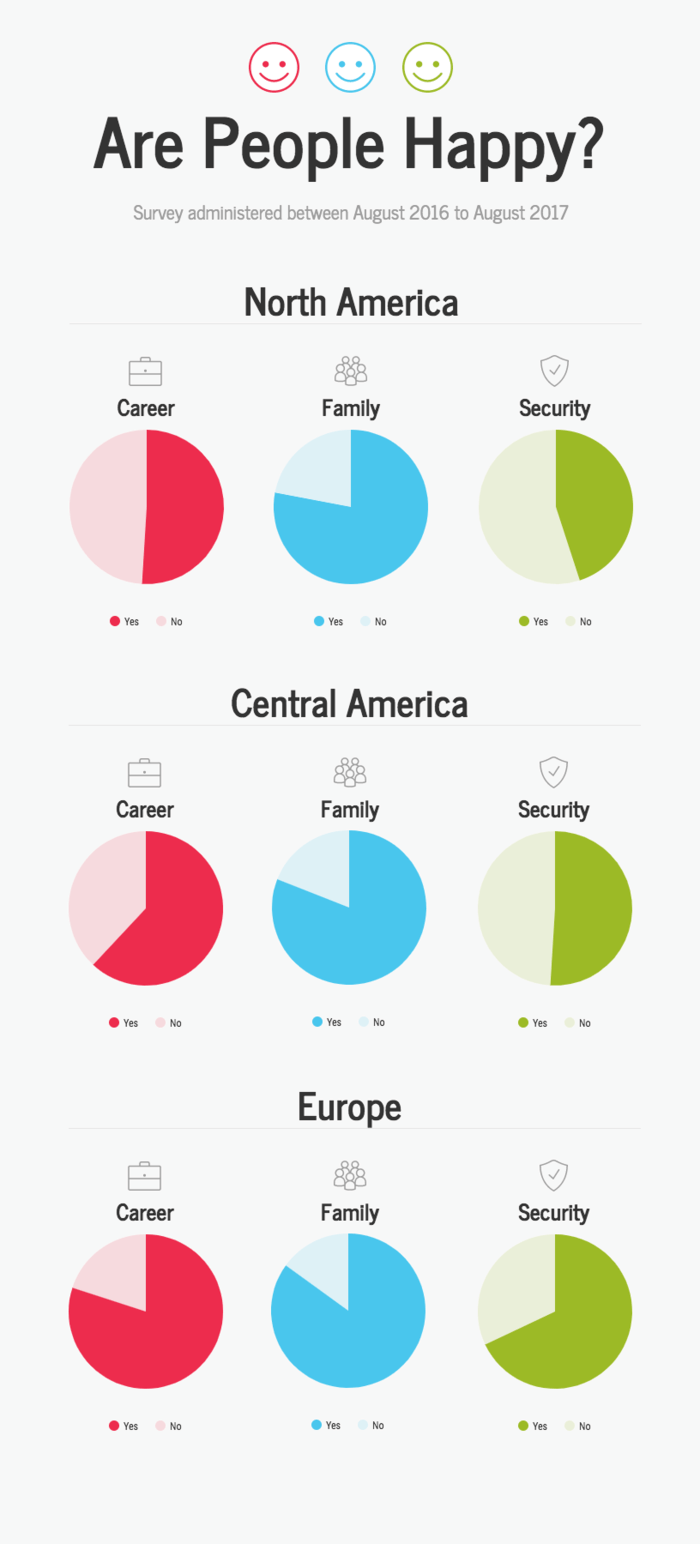
USE THIS COMPARISON TEMPLATE